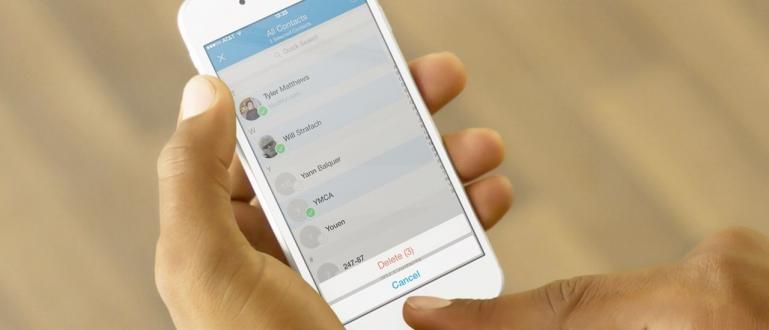லைன் பயன்பாட்டில் அரட்டை காப்புப் பிரதி எடுக்க விரும்புகிறீர்களா, ஆனால் எப்படி என்று தெரியவில்லையா? கீழே உள்ள அரட்டை வரியை எவ்வாறு காப்புப் பிரதி எடுப்பது என்பது குறித்த ஜாக்காவின் கட்டுரையைப் பாருங்கள்!
வாட்ஸ்அப்பைப் போலவே, ஜின்ஸெங் நாடு தயாரித்த அரட்டை பயன்பாடு, வரி, பயனர்கள் உரைச் செய்திகள், வீடியோக்கள், புகைப்படங்கள், ஒலிகள் மற்றும் பலவற்றைப் பரிமாறிக்கொள்ள அனுமதிக்கிறது.
அதுமட்டுமின்றி, இந்த அப்ளிகேஷன் லைன் ஸ்டிக்கர் அம்சத்தையும் வழங்குகிறது, இது அதன் தனித்தன்மையின் காரணமாக பயனர்களின் கவனத்தை ஈர்க்கிறது.
இது பல்வேறு சுவாரஸ்யமான அம்சங்களைக் கொண்டிருந்தாலும், மற்ற அரட்டை பயன்பாடுகளிலிருந்து மிகவும் வேறுபட்டதாக இல்லை, நீங்கள் காப்புப் பிரதி எடுக்கவில்லை என்றால், இந்த பயன்பாட்டில் உள்ள அரட்டை வரலாற்றையும் இழக்க நேரிடும்.
எனவே, இந்தச் சிக்கலைத் தவிர்க்க, இந்தக் கட்டுரையில், லைன் 2019 அரட்டையை எவ்வாறு எளிதாக காப்புப் பிரதி எடுப்பது என்பதை ApkVenue விவாதிக்கும்.
அனைத்து தொடர்புகளிலிருந்தும் அரட்டை வரியை காப்புப் பிரதி எடுப்பது எப்படி
நீங்கள் தொடர்பு கொண்ட அனைத்து தொடர்புகளிலிருந்தும் அனைத்து வரி அரட்டைகளையும் ஒரே நேரத்தில் காப்புப் பிரதி எடுக்க விரும்புகிறீர்களா? உன்னால் முடியுமா, கும்பல்!
இந்த வழியில், நீங்கள் இனி ஒவ்வொரு தொடர்பிலிருந்தும் அரட்டைகளை ஒவ்வொன்றாக காப்புப் பிரதி எடுக்க வேண்டியதில்லை, ஆனால் ஒரு படி மட்டுமே.
எப்படி என்பதை அறிய ஆவலாக உள்ளீர்களா? வாருங்கள், கீழே உள்ள முழு முறையைப் பாருங்கள்!
படி 1 - 'அமைப்புகள்' மெனுவிற்குச் செல்லவும்
- அமைப்புகள் வரி மெனுவை உள்ளிட, முதலில் நீங்கள் 'மேலும்' மெனுவைத் தேர்ந்தெடுக்கவும் கீழ் வலது மூலையில். அதற்கு பிறகு, 'அமைப்புகள்' ஐகானைத் தேர்ந்தெடுக்கவும்.

படி 2 - 'அரட்டைகள்' மெனுவைத் தேர்ந்தெடுக்கவும்
- அமைப்புகள் மெனுவில் நுழைந்த பிறகு, அதில் பொது அமைப்புகள் நீ 'அரட்டை' மெனுவைத் தேர்ந்தெடுக்கவும்.

படி 3 - 'பேக் அப் மற்றும் அரட்டை வரலாற்றை மீட்டமை' மெனுவைத் தேர்ந்தெடுக்கவும்
- அடுத்த படி, நீங்கள் மெனுவைத் தேர்ந்தெடுக்கவும் 'அரட்டை வரலாற்றை காப்புப் பிரதி எடுத்து மீட்டமைக்கவும்' பின்னர் மெனுவைத் தேர்ந்தெடுக்கவும் 'Google இயக்ககத்தில் காப்புப் பிரதி எடுக்கவும்'.

அதன் பிறகு, உங்கள் வரியுடன் இணைக்கப்பட்டுள்ள ஜிமெயில் கணக்கிற்கு காப்புப்பிரதி செயல்முறை தானாகவே இயங்கும்.
வெற்றி பெற்றால் நிலை கடைசி காப்புப்பிரதி தானாகவே புதுப்பிக்கப்படும்.

குறிப்பிட்ட தொடர்புகளிலிருந்து அரட்டை வரியை காப்புப் பிரதி எடுப்பது எப்படி
உங்களுடன் தொடர்பில் இருந்த அனைத்து தொடர்புகளிலிருந்தும் லைன் அரட்டையை காப்புப் பிரதி எடுப்பதுடன், சில தொடர்புகள், கும்பல் ஆகியவற்றிலிருந்தும் நீங்கள் காப்புப் பிரதி எடுக்கலாம்.
அதிக இணைய ஒதுக்கீடு மற்றும் நினைவகத்தை சேமிப்பதைத் தவிர, இந்த முறை உங்களை காப்புப் பிரதி எடுக்க மிகவும் முக்கியமான தொடர்புகளில் இருந்து அரட்டைகளைத் தேர்ந்தெடுக்க அனுமதிக்கிறது.
இதைச் செய்ய, கீழே உள்ள ApkVenue இல் உள்ள படிகளைப் பின்பற்றலாம்.
படி 1 - நீங்கள் காப்புப் பிரதி எடுக்க விரும்பும் தொடர்புகளின் அரட்டைகளைத் தேர்ந்தெடுக்கவும்
- முதல் படி, நீங்கள் முதலில் எந்த தொடர்பில் இருந்து காப்புப் பிரதி எடுப்பீர்கள், கும்பல் அரட்டையைத் தேர்ந்தெடுக்கவும்.

படி 2 - 'அமைப்புகள்' மெனுவைத் தேர்ந்தெடுக்கவும்
- அடுத்த படி, நீங்கள் மெனுவை உள்ளிடவும்.அமைப்புகள்' தேர்ந்தெடுப்பதன் மூலம் அம்புக்குறி ஐகான் மேல் வலது மூலையில். பிறகு, மெனுவைத் தேர்ந்தெடு 'அமைப்புகள்'.

படி 3 - 'ஏற்றுமதி அரட்டை வரலாறு' மெனுவைத் தேர்ந்தெடுக்கவும்
- அதன் பிறகு, நீங்கள் மெனுவைத் தேர்ந்தெடு 'அரட்டை வரலாற்றை ஏற்றுமதி செய்யவும்' பிறகு Gmail ஐ தேர்ந்தெடுக்கவும் அரட்டை வரலாற்று கோப்புகளை ஏற்றுமதி செய்வதற்கான ஊடகமாக.

- அடுத்து, அரட்டை வரலாற்று கோப்பை அனுப்ப Gmail பக்கத்திற்கு நீங்கள் அனுப்பப்படுவீர்கள். இந்த கட்டத்தில், உங்களால் முடியும் உங்கள் சொந்த அல்லது வேறொருவரின் மின்னஞ்சலை உள்ளிடவும். அப்படியானால் 'அனுப்பு' பொத்தானைத் தேர்ந்தெடுக்கவும்.

- இந்த கட்டத்தில், அரட்டை வரலாற்று கோப்பு வெற்றிகரமாக ஏற்றுமதி செய்யப்பட்டது, மேலும் அதை மைக்ரோசாஃப்ட் வேர்ட் பயன்பாட்டின் மூலம் உங்கள் செல்போனில் எப்போது வேண்டுமானாலும் எங்கு வேண்டுமானாலும் திறக்கலாம்.
குறிப்பிட்ட அரட்டைகளிலிருந்து அரட்டை வரியை காப்புப் பிரதி எடுப்பது எப்படி
நீங்கள் முழு அரட்டை உள்ளடக்கத்தையும் காப்புப் பிரதி எடுப்பது மட்டுமல்லாமல், காப்புப் பிரதி எடுக்க சில அரட்டைகளை மட்டுமே நீங்கள் தேர்வு செய்ய முடியும்.
முறையைப் பொறுத்தவரை, கீழே உள்ள ApkVenue இலிருந்து படிகளைப் பின்பற்றலாம்!
படி 1 - அரட்டையைத் தேர்ந்தெடுக்கவும்
- முதலில், அரட்டைப் பக்கத்தில், நீங்கள் ஒன்று அல்லது அதற்கு மேற்பட்ட அரட்டைகளை காப்புப் பிரதி எடுக்க விரும்பும் தொடர்பைத் தேர்ந்தெடுக்கவும்.

படி 2 - 'செய்திகளைத் திருத்து' மெனுவைத் தேர்ந்தெடுக்கவும்
- மேலும், அம்பு பொத்தானை கிளிக் செய்யவும் மேல் வலது மற்றும் நீங்கள் மெனுவைத் தேர்ந்தெடு 'செய்திகளைத் திருத்தவும்' எந்த அரட்டைகளை காப்புப் பிரதி எடுக்க வேண்டும் என்பதைத் தேர்ந்தெடுக்க. பின்னர், மெனுவைத் தேர்ந்தெடுக்கவும் 'Keep இல் சேமிக்கவும்'.

- இந்த கட்டத்தில், நீங்கள் ஒரு டிக் வைக்கவும் நீங்கள் காப்புப் பிரதி எடுக்க விரும்பும் அரட்டையில். அப்படியானால் தேர்ந்தெடு பொத்தான் 'வை'.

இந்த கட்டத்தில், தேர்ந்தெடுக்கப்பட்ட அரட்டை மெனுவில் சேமிக்கப்படும்.வை' நீங்கள் எந்த நேரத்திலும் அணுகலாம்.
பட்டியல் வை உங்கள் சுயவிவரப் புகைப்படத்தின் கீழே உள்ள உங்கள் முகப்பு சுயவிவர வரிசையில் அதைக் காணலாம். மிகவும் எளிதானது, இல்லையா?
சரி, நீங்கள் காப்புப் பிரதி எடுக்கக்கூடிய சில வழிகள் அவை அரட்டை வரலாறு லைன் பயன்பாட்டில், கும்பல். அது எளிது?
காப்புப் பிரதி எடுப்பதன் மூலம், அது இழப்பைக் குறைக்கலாம் அரட்டை வரலாறு எதிர்காலத்தில் உங்களுக்குத் தேவைப்படும் முக்கியமான விஷயம், கும்பல்.
இதற்கிடையில், தனது சொந்த மடிக்கணினியில் அரட்டை வரிகளை எவ்வாறு காப்புப் பிரதி எடுப்பது என்பதற்கு, ஜாக்கா இன்னும் ஒரு வழியைக் கண்டுபிடிக்கவில்லை, எனவே இப்போது மேலே உள்ள தகவல்களை மட்டுமே தெரிவிக்க முடியும், கும்பல்.
பற்றிய கட்டுரைகளையும் படியுங்கள் அரட்டை காப்புப்பிரதி அல்லது பிற சுவாரஸ்யமான கட்டுரைகள் ஷெல்டா ஆடிடா.